Когда ваш компьютер подключается к Интернету, ему присваивается уникальный номер, который называется IP-адресом. Подобно почтовому адресу, каждый компьютер в сети имеет выделенный IP-адрес, который его идентифицирует. Без IP-адреса никакие сообщения или информационные пакеты не могут быть отправлены или получены.
Вы должны быть осторожны – если кто-то знает ваш IP-адрес, он может взломать ваш компьютер или найти вас по данным геолокации. Хотя для точного определения вашего местоположения им потребуется информация от вашего интернет-провайдера, доступная только с ордером на обыск.
Поэтому, если вы хотите решить проблему доступа к сети или настроить определенные типы программного обеспечения, иногда вам может понадобиться поискать «как найти мой IP-адрес на Mac». К счастью, есть несколько простых и быстрых способов найти свой IP-адрес или изменить IP-адрес на Mac с помощью VPN. Давайте разберемся с этим шаг за шагом.
Как найти IP-адрес на Mac
Прежде чем вы найдете свой IP-адрес Mac, важно знать разницу между двумя типами IP-адресов – внутренними и внешними.
Внутренний IP-адрес (локальный или частный) используется только в вашей домашней сети и всегда для одного устройства. Например, если у вас есть группа автономных компьютеров в сети, они будут связываться друг с другом через внутренние IP-адреса, которые всегда имеют формат IPv4.
Внешние (общедоступные) IP-адреса назначаются вашим интернет-провайдером, когда вы впервые подключаетесь к Интернету и подключаетесь к устройству или сети, которые подключаются к Интернету. Обычно, когда вам нужно найти свой IP-адрес Mac, это означает, что он является внешним, но вы узнаете, как это проверить, в приведенном ниже объяснении.
MAC-адрес и разница IP-адресов
MAC-адрес (Machine Access Control) – это серийный номер, назначенный каждому сетевому адаптеру. MAC-адрес сетевого адаптера вашего компьютера перемещается по сети только до следующего устройства. Это означает, что ваш MAC-адрес не пойдет дальше, чем ваш маршрутизатор, и он менее подвержен риску взлома. Поэтому, когда вы хотите изменить IP-адрес на Mac, чтобы защитить свою сеть, вам нужно следить за своим IP-адресом, а не MAC-адресом.
Как проверить IP-адрес на Mac: внешний (публичный) IP-адрес
Какой процесс вы бы использовали, чтобы найти свой IP-адрес на компьютере Mac? Метод, который вы используете для определения вашего внешнего IP-адреса, будет зависеть от того, подключены ли вы через маршрутизатор или напрямую к модему.
В редком случае, когда вы подключаетесь к модему через кабель Ethernet, найдите IP-адрес на Mac, выполнив следующие действия:
-
Откройте Системные настройки, нажав Apple выпадающее меню логотипа
-
Выберите Сеть
-
Выделите опцию слева зеленой точкой. Справа должно быть указано «Подключен» и показан IP-адрес.
Если вы подключены к маршрутизатору, вы можете попробовать несколько других способов, как найти IP-адрес. Во-первых, использовать специальный сервис, такой как «Что такое мой IP-адрес?». Кроме того, если вы введете «Какой у меня IP-адрес» в Google, в результатах будет показан ваш общедоступный IP-адрес.
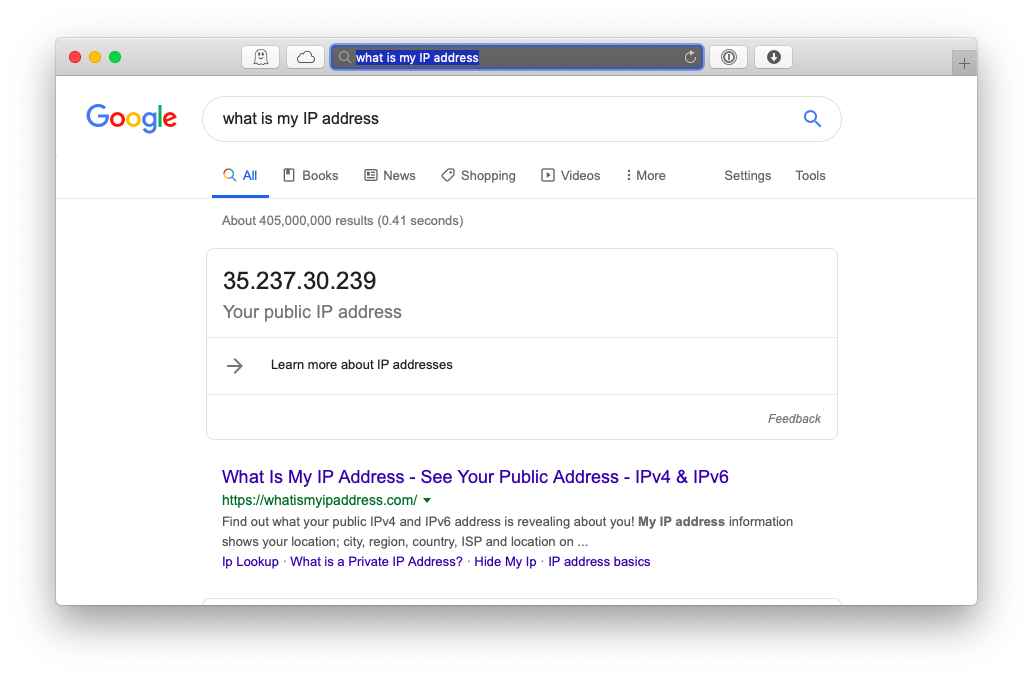
Как найти свой локальный внутренний IP-адрес
Если вам нужно знать свой локальный или частный (внутренний) IP-адрес или вам интересно, как найти IPv4-адрес, вы также можете сделать это через раздел «Сеть» в Системных настройках. На самом деле, это тот же процесс, что и поиск внешнего IP-адреса, когда вы подключены через кабель Ethernet:
-
Откройте системные настройки вашего Mac
-
Нажмите на сеть
-
Выделите опцию зеленой точки и увидите IP на правой панели. Вероятно, он имеет формат xxx.xx.xxx.xxx.
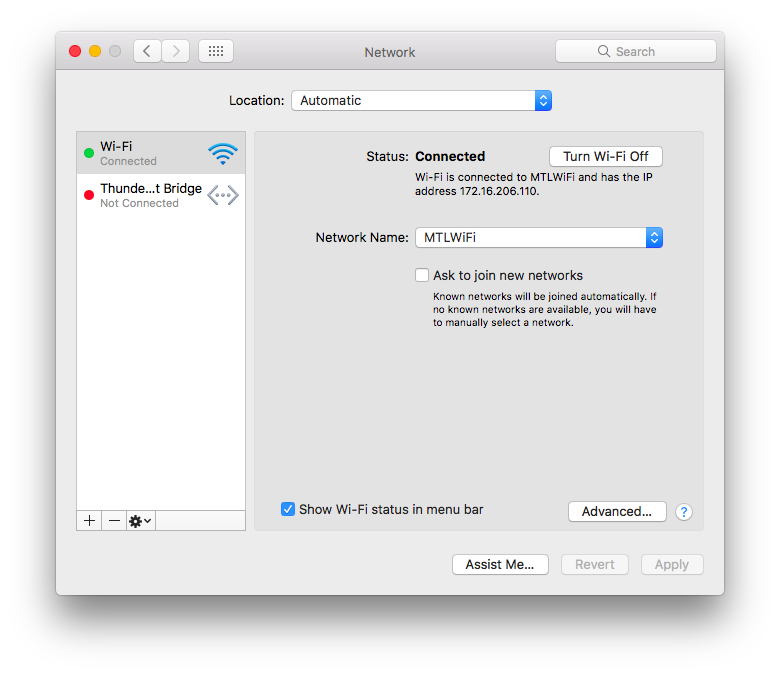
Как найти свой IP-адрес с помощью терминала
Прямо как на Windows компьютер, вы можете использовать ipconfig на Mac с терминалом, чтобы найти ваш локальный IP-адрес. Если вы подключены к Интернету через беспроводную сеть:
-
Нажмите ⌘ + Пробел, чтобы найти и открыть Терминал
-
Введите ipconfig getifaddr en0
Каждому устройству, подключенному к вашей сети, включая маршрутизатор, назначается внутренний IP-адрес. Вместе всей сети назначается один внешний IP-адрес после подключения к Интернету.
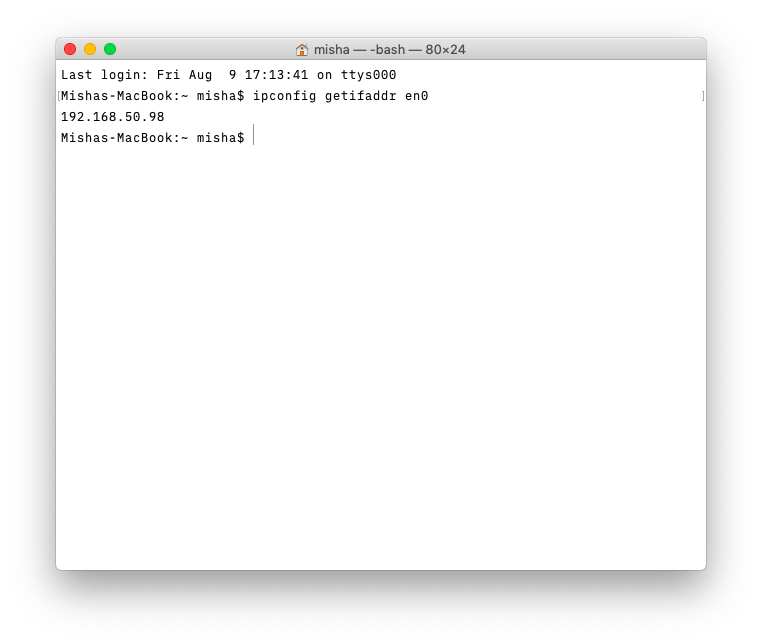
Как скрыть свой IP-адрес с помощью VPN
Нужно защитить конфиденциальные данные во время работы в Интернете с помощью общедоступного Wi-Fi? Вы можете быть удивлены, как изменить IP-адрес на Mac. В этом случае вам нужен надежный способ скрыть ваш IP-адрес, когда вы находитесь в Интернете, и использование виртуальной частной сети или VPN может быть большой помощью, так как ваш IP-адрес будет заменен на один от поставщика виртуальной частной сети.
Shimo, полнофункциональный VPN-клиент для Mac, может помочь вам создавать, редактировать и контролировать VPN-подключения с безопасностью военного уровня – это означает, что вы можете надежно скрыть свой IP-адрес в любое время. Вам не нужно быть техническим специалистом или иметь специальное техническое образование для использования VPN. Интуитивно понятный интерфейс Shimo делает его довольно простым и понятным:
-
Нажмите на иконку Шимо в строке меню
-
Выберите Добавить учетную запись VPN …
-
Если у вас нет сохраненных учетных записей VPN, нажмите кнопку «плюс»
-
Выберите один из доступных вариантов VPN или получите специальное предложение с tigerVPN
-
Нажмите Создать …
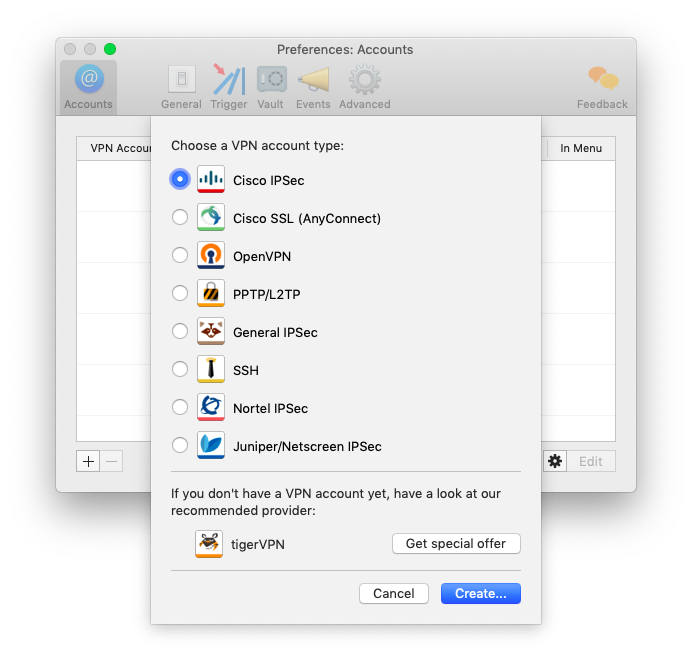
Проверка работоспособности вашей WiFi сети
Если у вас возникают проблемы с подключением к Интернету, используете ли вы VPN или нет, рекомендуется проверить работоспособность сети WiFi с помощью приложения, такого как NetSpot или WiFi Explorer.
NetSpot – это анализатор WiFi, который поможет вам создать безупречную беспроводную сеть и устранить проблемы с подключением к Интернету дома или на работе. Приложение позволяет просматривать данные в виде графика с историей мощности сигнала для проверки спектра беспроводной связи в вашем регионе. Затем вы можете использовать эти данные, чтобы улучшить местоположение вашего беспроводного маршрутизатора, настроить параметры сети Wi-Fi или переключиться на менее загруженные каналы.
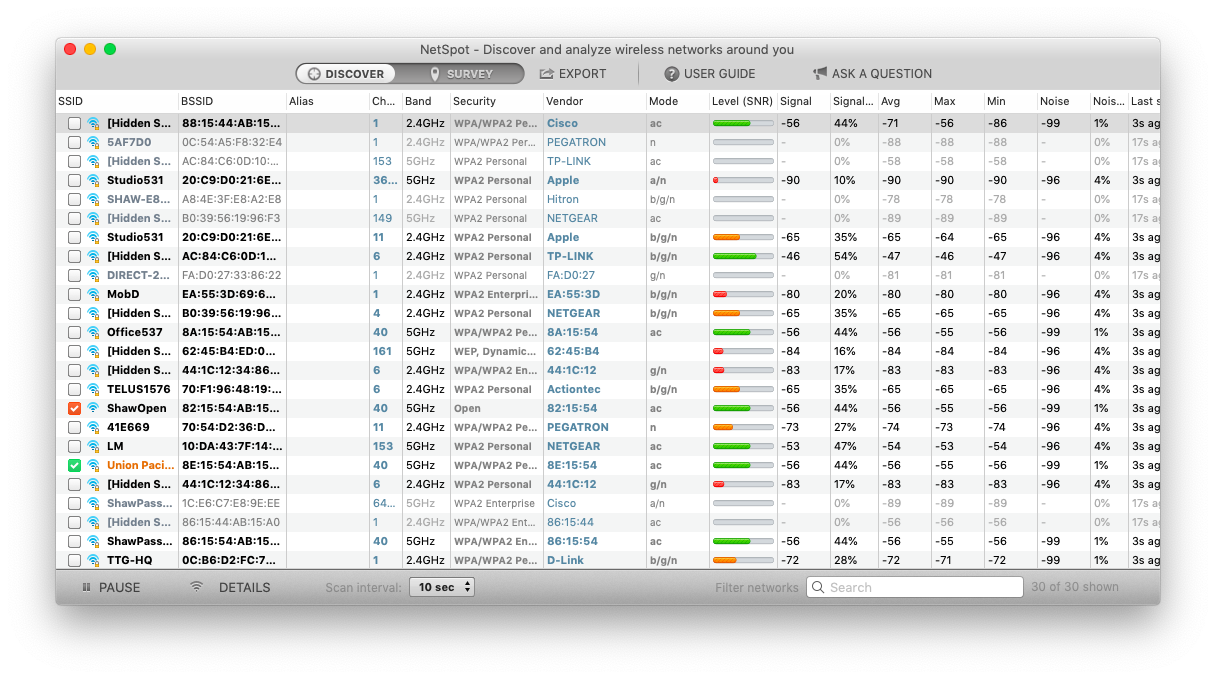
WiFi Explorer также может предоставить вам подробные сведения о сетях поблизости, включая их диапазон, ранд, уровень сигнала и безопасность. Обращаясь к его обширному справочному руководству, вы сможете быстро устранить неполадки в Интернете без помощи профессионала. Вы также можете легко настроить цвета и столбцы определенных сетей, которые вы хотите отслеживать, игнорируя несущественные.
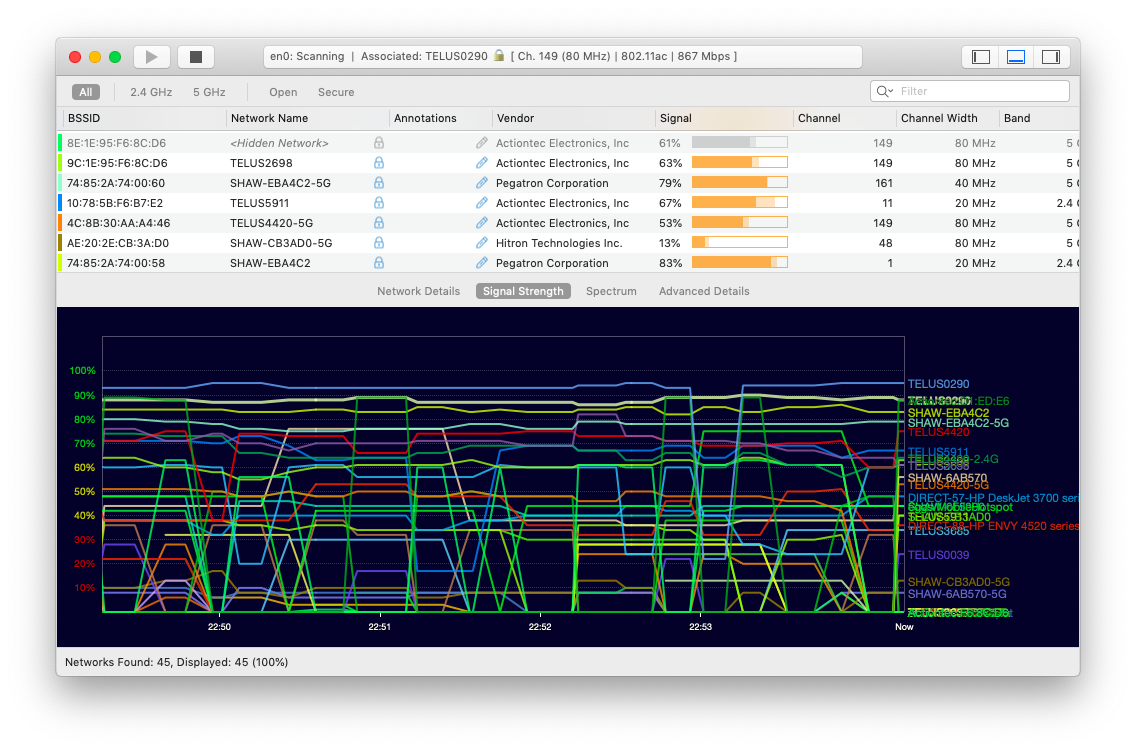
Так что, как только вы узнаете, как найти свой IP-адрес, проблемы с безопасностью Mac или WiFi должны беспокоить вас гораздо меньше. Более того, в течение семи дней вам будут доступны бесплатные полезные приложения, такие как Shimo, NetSpot и WiFi Explorer, с пробной версией Setapp, платформы приложений с более чем 150 приложениями Mac, которые могут быстро избавить вас от любых проблем с вашим Mac. , ваша производительность и даже ваши финансы. Почему бы не попробовать сегодня и посмотреть, как вы можете улучшить свое соединение WiFi за считанные минуты!

Add comment